Jak připnout program nebo webovou stránku na hlavní panel Windows
Co vědět
- Klepněte pravým tlačítkem myši na spuštěný program na hlavním panelu a vyberte Připnout na hlavní panel. Tím se program připne na hlavní panel.
- Vyberte soubor v Průzkumníkovi souborů a poté jej přetáhněte na hlavní panel a připněte jej na hlavní panel.
- Vytvořte zástupce webové stránky a přetáhněte ji na hlavní panel, abyste připnuli zástupce webové stránky na hlavní panel.
Hlavní panel Windows je praktickým místem pro zástupce, protože je při použití vždy viditelný Okna. Můžete také připnout oblíbené webové stránky a dokonce i soubory (i když připnutí souborů vyžaduje trochu více úsilí). Zde popisujeme, jak provést každý z nich ve Windows 10.
Připněte program na hlavní panel
Používáte Chrome pokaždé, když zapnete počítač? Co takhle Skype nebo Excel? Můžete připnout programy, které používáte nejčastěji, abyste je mohli kdykoli snadno spustit. Existují dva způsoby, jak připnout, z otevřeného programu nebo ze zástupce na ploše.
-
První metodou je připnutí ze spuštěného programu. Nejprve spusťte program obvyklým způsobem.

-
V dolní části obrazovky se na hlavním panelu zobrazí ikona programu. Klikněte na něj pravým tlačítkem a z nabídky vyberte Připnout na hlavní panel.

-
Ikona je trvale připnuta na hlavní panel.
Chcete-li změnit pořadí ikon, vyberte je a přetáhněte, kam chcete.
-
Případně přetáhněte zástupce programu na ploše na hlavní panel. Zástupce je trvale připnut na hlavní panel.
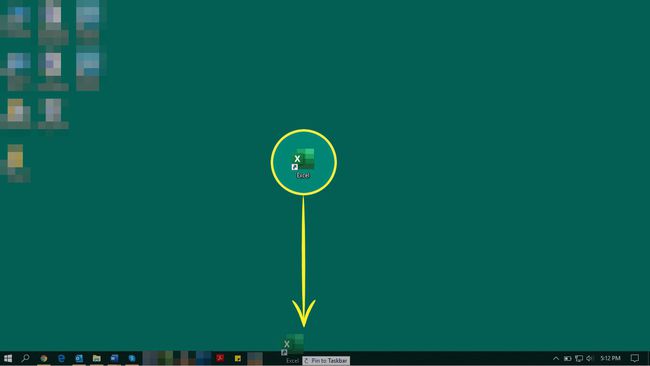
Připnout soubor na hlavní panel
Stejně jako existují určité programy, ke kterým chcete mít snadný přístup, mohou existovat určité soubory, které často otevíráte a chcete je mít vždy po ruce. Zde je návod, jak připnout soubor na hlavní panel.
Když připnete soubor na hlavní panel, ve skutečnosti jej připnete k programu, ke kterému je přidružen, takže se nezobrazí jako ikona samostatně.
-
Otevřeno Průzkumník souborů a přejděte k souboru, který chcete připnout. Vyberte a přetáhněte soubor na hlavní panel.

-
Ikona zobrazuje upozornění: „Připnout k X“, přičemž X je aplikace, ke které je soubor přidružen.
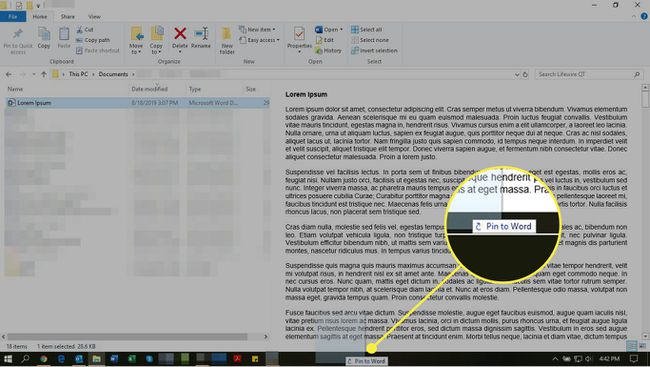
-
Chcete-li získat přístup k souboru z hlavního panelu, klepněte pravým tlačítkem myši na ikonu přidružené aplikace az nabídky vyberte název souboru.

Připnout web na hlavní panel pomocí Google Chrome
Na webovou stránku můžete také přistupovat přímo z hlavního panelu Windows. Pokud tak učiníte, otevře se Chrome a poté web, ale budete muset provést jediné kliknutí.
Otevřete Chrome a přejděte na web, který chcete připnout.
-
V pravém horním rohu vyberte Přizpůsobit ikona (tři svislé tečky).

-
Vybrat Více nástrojů > Vytvořit zástupce.

-
V Vytvořit zástupce dialogovém okně zadejte název zástupce. Vybrat Vytvořit.

-
Přejděte na plochu, kde najdete nově vytvořeného zástupce. Přetáhněte zástupce na hlavní panel.

Zástupce je trvale připnut na hlavní panel.
